Risanje grafikona v programu Microsoft Excel
Graf prikazuje vizualno oceno odvisnosti podatkov od določenih kazalcev ali njihove dinamike. Grafi se uporabljajo v znanstvenih ali raziskovalnih delih ali v predstavitvah. Oglejmo si, kako zgraditi grafikon v programu Microsoft Excel.
Vsebina
Risanje grafa
Diagram v Microsoft Excelu lahko narišete šele po pripravi podatkovne tabele, na podlagi katere bo zgrajena.
Ko je tabela pripravljena, pod zavihkom »Vstavi« izberite tabelarno območje, kjer se nahajajo izračunani podatki, kar želimo videti v grafu. Nato na traku v polju "Diagrami" kliknite gumb "Graph".
Po tem se odpre seznam, v katerem so predstavljene sedem vrst grafikonov:
- običajen urnik;
- z akumulacijo;
- normaliziran urnik s kopičenjem;
- z markerji;
- graf z označevalci in akumulacijo;
- normaliziran razpored z označevalci in akumulacijo;
- Volumetrični razpored.
Izberemo načrt, ki je po vašem mnenju najbolj primeren za specifične cilje njegove izdelave.
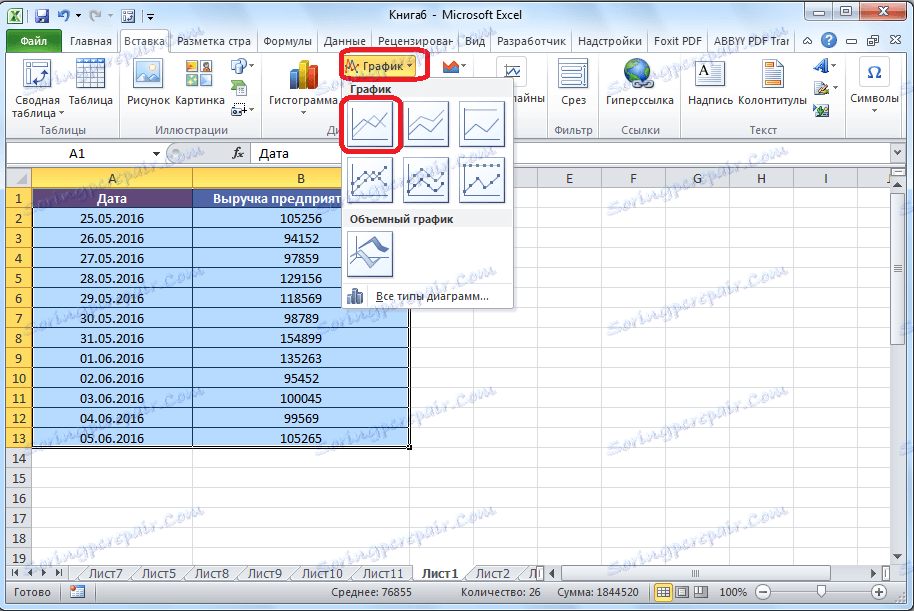
Poleg tega program Microsoft Excel izvaja neposredno načrtovanje.
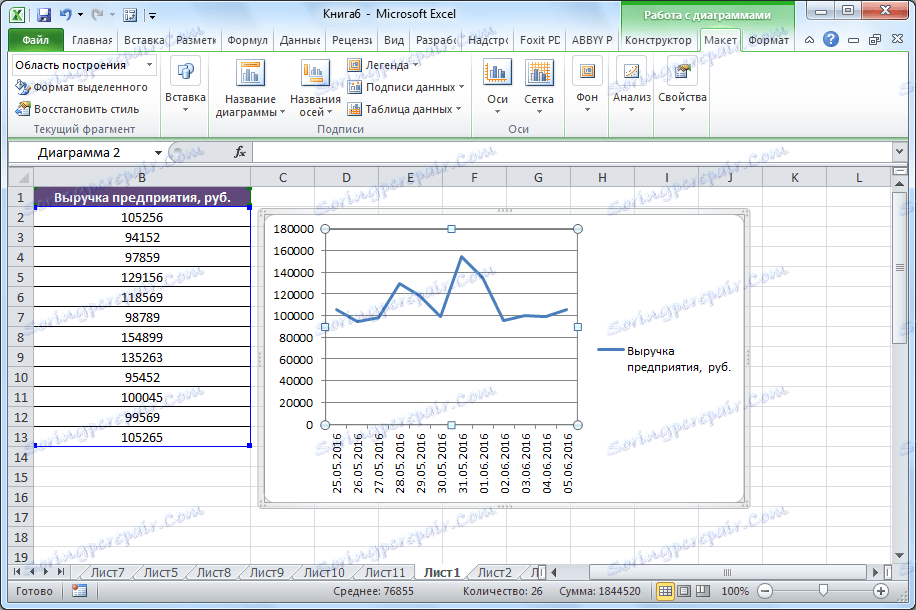
Urejanje grafikona
Ko je graf zgrajen, ga lahko uredite, tako da mu dajo najbolj predstavljiv videz in da olajšajo razumevanje gradiva, ki ga prikazuje ta grafikon.
Če želite podpisati naslov grafikona, pojdite na kartico »Postavitev« čarovnika za diagrame. Kliknite na gumb na traku pod imenom "Chart Name". Na odprtem seznamu izberite, kje bo postavljeno ime: v sredini ali nad grafom. Druga možnost je ustreznejša, zato kliknite element "Nad grafikon". Po tem se prikaže ime, ki ga lahko spremenite ali uredite po lastni presoji, tako da preprosto kliknete nanj in vnesete potrebne znake s tipkovnice.
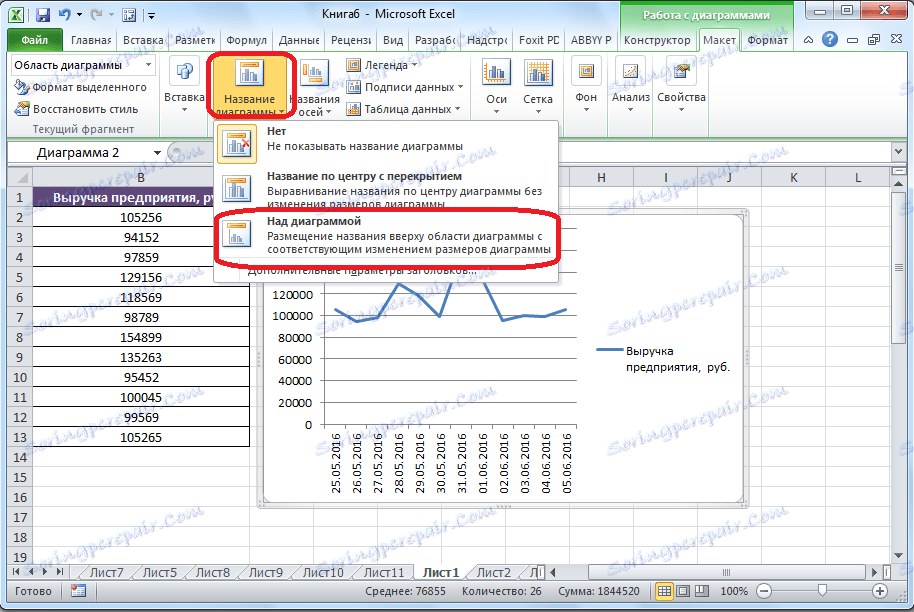
Če želite ime osi grafikona, kliknite na gumb »Ime osi«. V spustnem seznamu takoj izberemo postavko »Ime glavne vodoravne osi« in pojdimo na položaj »Ime pod osjo«.
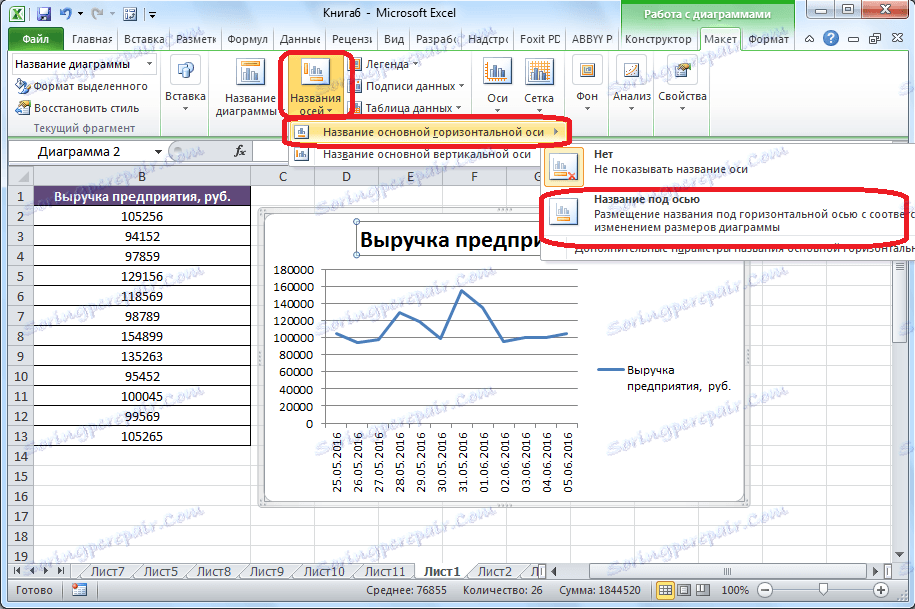
Po tem se pod osi prikaže obrazec za ime, v katerega lahko vnesete katero koli ime po svoji presoji.
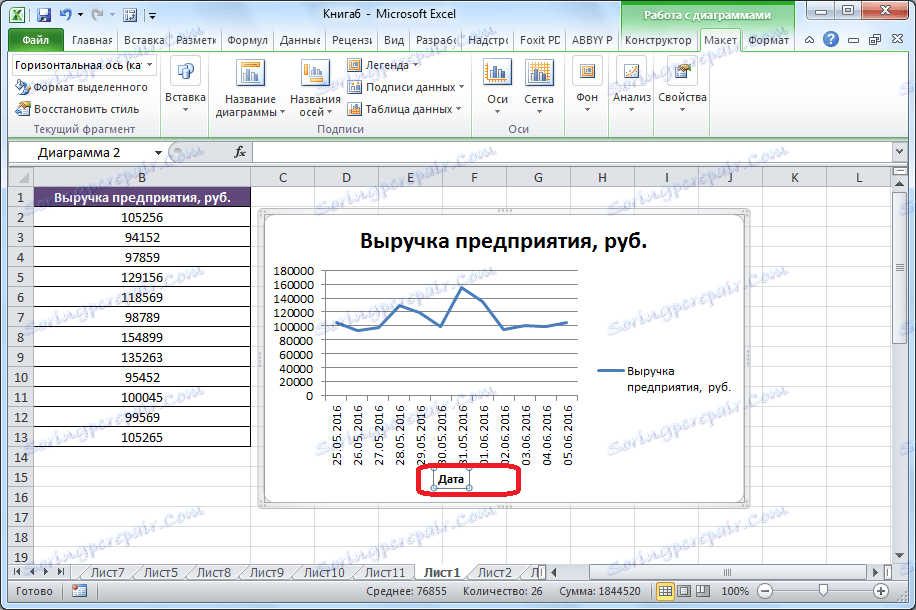
Podobno podpišite navpično os. Kliknemo na gumb »Ime osi«, v pojavnem meniju pa izberemo ime »Ime glavne navpične osi«. Po tem se prikaže seznam treh možnosti za lokacijo podpisa:
- vrtenje;
- navpično;
- horizontalno.
Najboljše od vsega, uporabite zavrtelo ime, saj se v tem primeru prostor na listu shrani. Kliknemo na ime »Obrisano ime«.
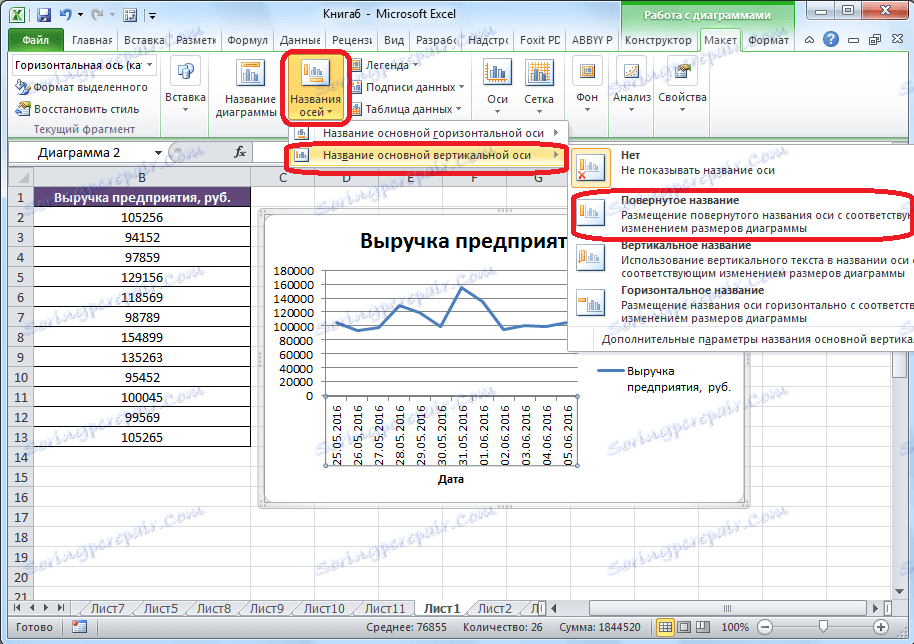
Ponovno se na polju pri ustrezni osi pojavi polje, v katerega lahko vnesete ime osi, ki je najbolj primerna za kontekst podatkov, ki se nahajajo.

Če menite, da za razumevanje grafikona legenda ni potrebna, vendar zajema le prostor, ga lahko izbrišete. Če želite to narediti, kliknite na gumb "Legenda", ki se nahaja na traku, in izberite "Ne". Prav tako lahko izberete poljuben položaj legende, če ga ne želite izbrisati, ampak spremenite samo lokacijo.
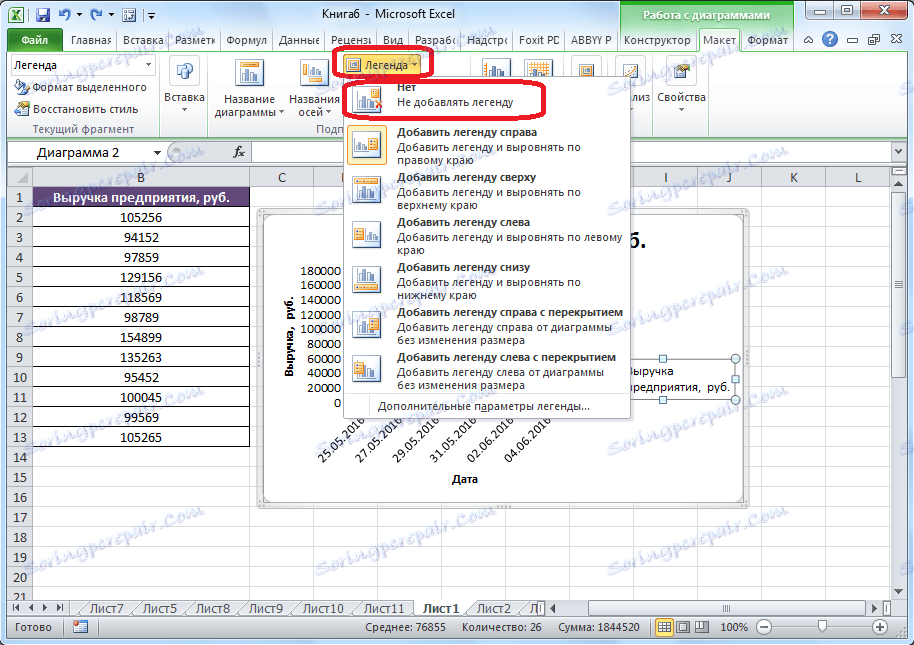
Risanje grafikona s pomožno osjo
Obstajajo primeri, ko je treba na isti ravnini postaviti več grafov. Če imajo enake izračune, se to naredi natanko tako, kot je opisano zgoraj. Kaj pa, če so ukrepi drugačni?
Za začetek, medtem ko ste na kartici »Vstavi«, tako kot zadnji čas, izberite vrednosti tabele. Nato kliknite na gumb "Graph" in izberite najbolj primerno različico grafikona.
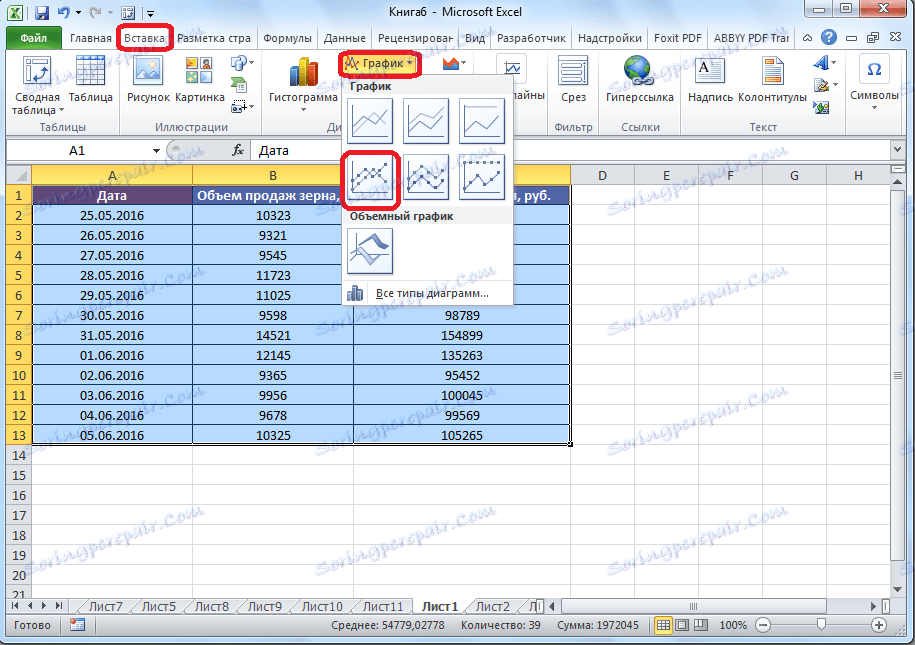
Kot vidite, se oblikujejo dva grafika. Da bi prikazali pravilno ime enote za vsak grafikon, z desno miškino tipko kliknite tisto, za katero bomo dodali dodatno os. V prikazanem meniju izberite postavko »Oblika zapisa serije podatkov«.
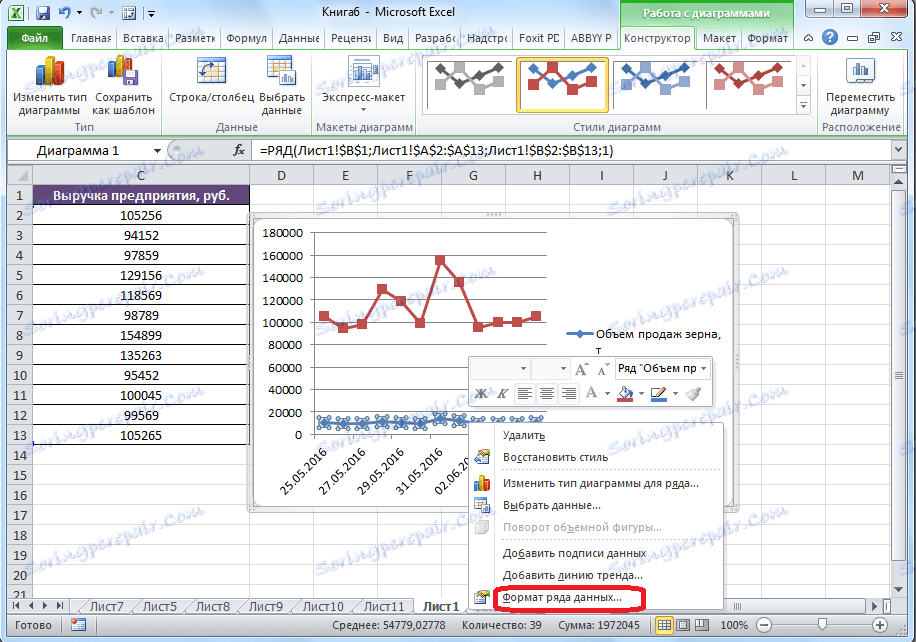
Začne se okno oblikovanja serije podatkov. V razdelku »Parametri serije«, ki ga je treba privzeto odpreti, premaknite stikalo v položaj »Na pomožni osi«. Kliknite gumb "Zapri".
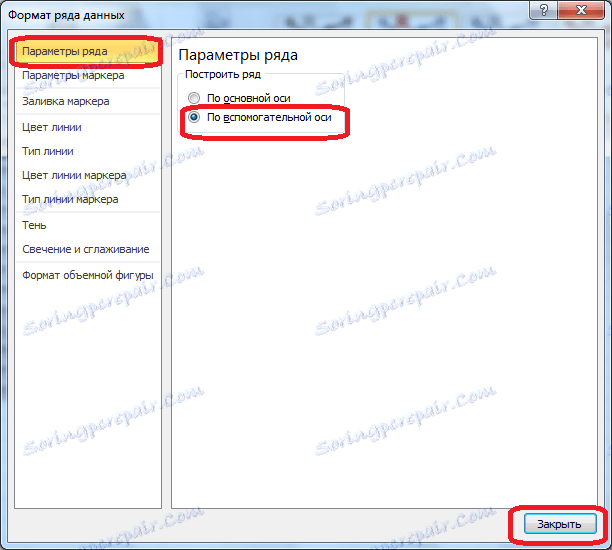
Po tem se oblikuje nova os, načrt pa je obnovljen.
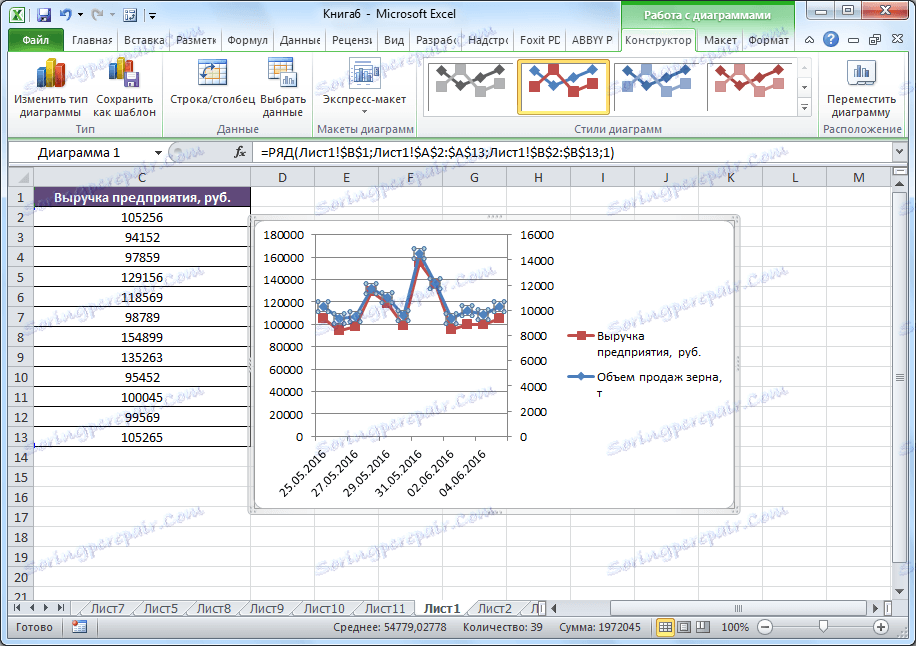
Zdaj moramo samo podpisati osi in ime grafa, natančno po istem algoritmu kot v prejšnjem primeru. Če je več grafov, je bolje, da ne odstranite legende.

Konstruiranje grafov funkcij
Zdaj pa ugotovimo, kako narediti določeno funkcijo.
Recimo, da imamo funkcijo y = x ^ 2-2. Korak bo 2.
Najprej gradimo tabelo. V levem delu napišemo vrednosti x s korakom 2, to je 2, 4, 6, 8, 10 itd. Na desni strani vozimo formulo.
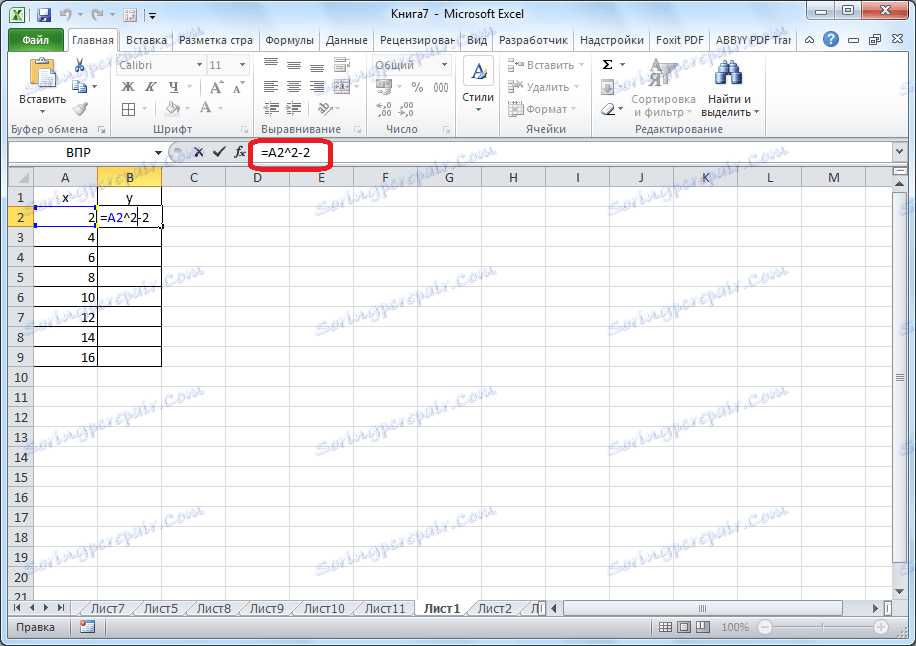
Nato vstran v spodnjem desnem kotu celice, kliknite gumb miške in "podaljšajte" na dno tabele, s čimer kopirate formulo v druge celice.
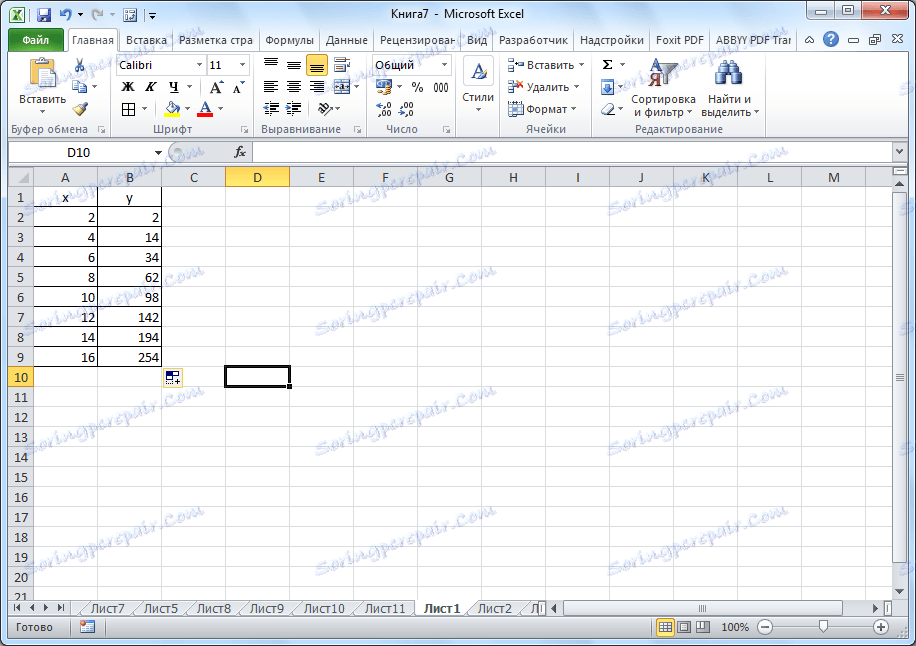
Nato pojdite na kartico »Vstavi«. Izberite tabularne podatke funkcije in kliknite na gumb "Spot chart" na traku. Iz predstavljenega seznama diagramov izberemo točko z gladkimi krivuljami in markerji, saj je ta pogled najbolj primeren za konstruiranje funkcije.
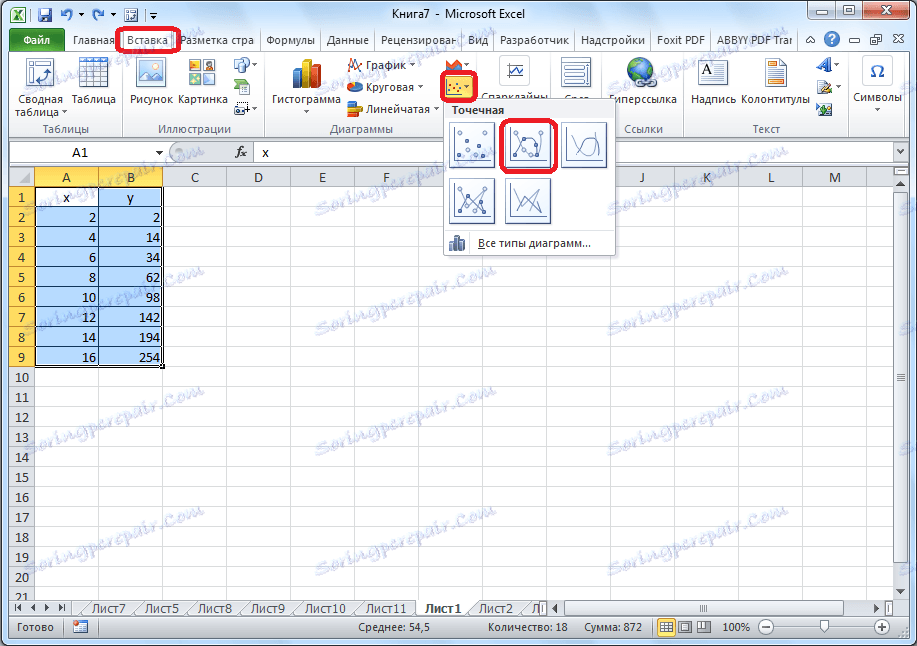
Obliko grafa funkcij.
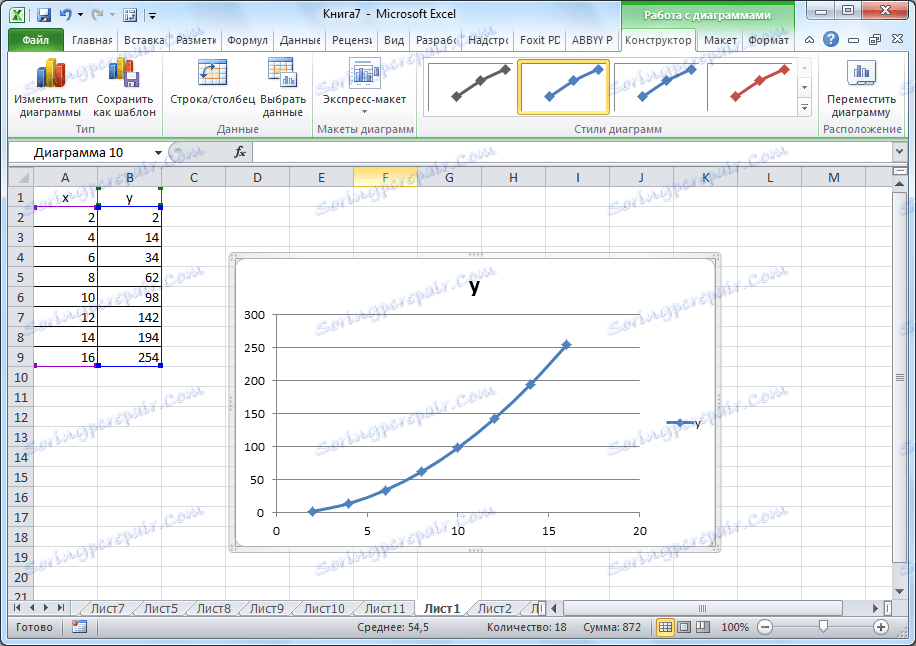
Ko je grap zgrajen, lahko legendo izbrišete in naredite nekaj vizualnih sprememb, o katerih je bilo že razloženo.
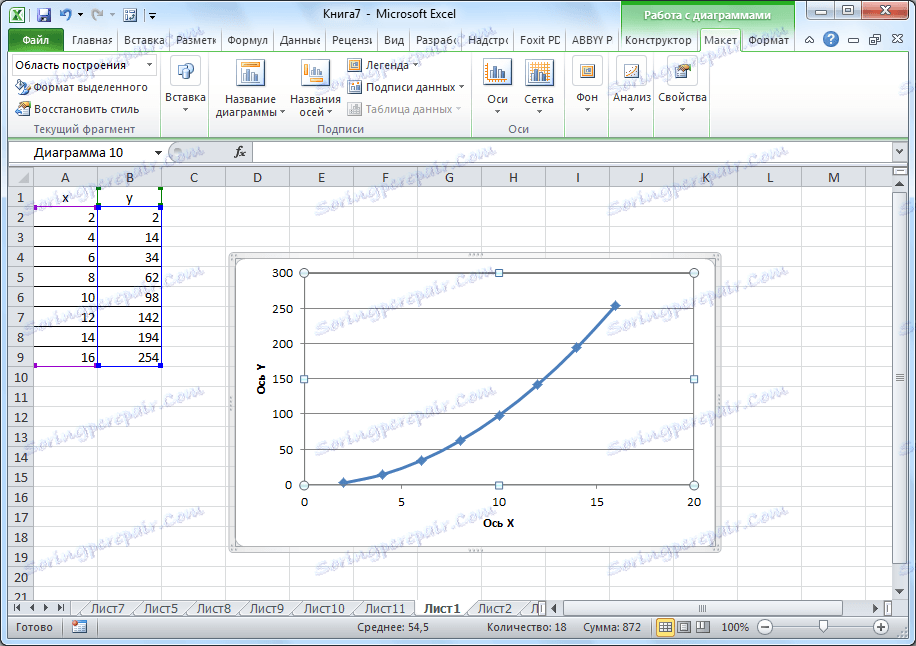
Kot lahko vidite, program Microsoft Excel ponuja možnost izdelave različnih vrst grafikonov. Glavni pogoj za to je ustvariti tabelo s podatki. Po izdelavi urnika se lahko spremeni in prilagodi glede na predvideni namen.